Hiện tại có rất nhiều hướng dẫn cấu hình để có thể tạo được VPS chịu tải lớn trên mạng thông qua load balancing, optimize các services… Hôm nay, mình sẽ hướng dẫn các bạn một cách khác sử dụng kết hợp HocVPS Script, Zend Opcache, Memcache để có thể xây dựng được VPS có thể chịu được hàng nghìn người online cùng lúc.
Mình đã thử cài đặt VPS ở Vultr với gói 0.022$/giờ ~ 15$/tháng, 2 CPU, 2GB RAM thấy có lúc online đến 4k (theo thống kê Google Analytics) vẫn chạy ổn. Tiếc là ko có điều kiện test lâu dài xem thực tế sức chịu đựng của VPS như thế nào.
Hình ảnh chụp lúc online 4.363 người ngày 12/11/2014, đo bằng Google Analytics, site tin tức bằng WordPress:
Số lượng người online nhiều như vậy nhưng chỉ sử dụng hết 20% CPU, RAM còn thừa rất nhiều, nếu hoạt động hết công suất không biết lên đến mấy k online nữa 🙂
Nội dung bài viết
1. Cài đặt HocVPS Script
Sử dụng HocVPS Script bạn sẽ được tự động cài đặt và tối ưu LEMP server trên CentOS. Trước khi tiến hành cài đặt, nhớ chọn hệ điều hành CentOS, location Japan ở Vultr để có tốc độ về Việt Nam nhanh nhất.
Ngoài ra bạn nên tạo thêm swap 1GB cho VPS (thường swap gấp đôi hoặc ~ RAM)
Các bước cài đặt thực hiện tương tự như hướng dẫn cài đặt HocVPS Script.
2. Cài đặt Zend Opcache
Mục đích sử dụng Zend OPcache để tối ưu và tăng tốc PHP, điều này đặc biệt quan trọng và bắt buộc phải cài với những VPS có số lượng người online lớn. Qua đó giảm thiểu hoạt động của CPU và giảm đáng kể số lượng RAM mà PHP sử dụng.
HocvPS Script đã tự động cài đặt Zend OPcache giúp bạn, giờ chỉ cần điều chỉnh lại các tham số cho phù hợp với nhu cầu sử dụng của bạn mà thôi.
Bạn hãy theo dõi tình hình thực tế khi chạy VPS với 1 trình web viewer, ví dụ opcache-gui (server cài HocVPS thì đường dẫn là http://domain.com:port/op.php). Tăng hoặc giảm bộ nhớ làm sao giữ cho memory usage <= 70% là ổn, bộ nhớ còn trống sẽ được dùng cho các việc khác.
3. Cài đặt Memcached
Memcached mình sử dụng để cache query database, object và page cache. Thông thường, các dữ liệu trên thường được cache bằng cách sử dụng disk, nhưng memcached lưu thông tin trên RAM nên hiệu suất và tốc độ được tăng lên rất nhiều.
Các bạn thực hiện theo như hướng dẫn cài đặt memcached. Trong phần Cấu hình Memcached lưu ý tăng thông số MAXCONN="1024" thành MAXCONN="10240"
# nano /etc/sysconfig/memcached
PORT="11211" USER="memcached" MAXCONN="10240" CACHESIZE="128" OPTIONS="-l 127.0.0.1 -U 0"
Tương tự như Zend OPcache bên trên, bạn nên sử dụng tool theo dõi phpMemcachedAdmin, điều chỉnh đảm bảo cho bộ nhớ <= 70%, tránh việc thừa quá nhiều RAM (như blog Học VPS do chỉ là WordPress nên dành 64MB RAM cho memcached).
Ở bước cuối bạn không cần thiết phải cài plugin WP-FFPC cho WordPress vì chúng ta sẽ sử dụng plugin W3 Total Cache như hướng dẫn bên dưới.
4. Cấu hình W3 Total Cache
Để đảm bảo mọi thứ hoạt động trơn tru, các bạn hãy sử dụng plugin W3 Total Cache. Bình thường mình vẫn hay sử dụng plugin WP Super Cache vì nó đơn giản, dễ dùng và cũng rất hiệu quả (Canh Me hiện đang dùng). Tuy nhiên khi đã sử dụng đến Memcached, bạn bắt buộc phải chuyển qua W3 Total Cache hoặc WP-FFPC.
Sau khi cài đặt xong plugin, các bạn hãy kích hoạt Page Cache, Database cache và Object Cache sử dụng method là Memcached. Ngoài ra, cũng cần kích hoạt Browser Cache và CDN nếu có thể.
Hãy nhấn vào từng mục để có thể cấu hình chi tiết cụ thể hơn.
Hi vọng, với bài viết này các bạn sẽ có thể tự build được 1 VPS chịu tải tốt. Đừng quên để lại comment bên dưới thông báo kết quả bạn đạt được sau khi thực hiện nhé.
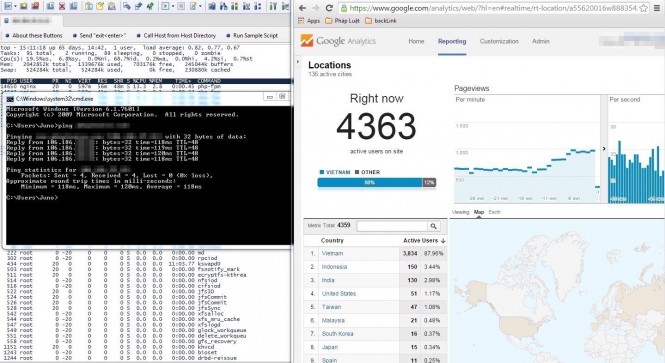


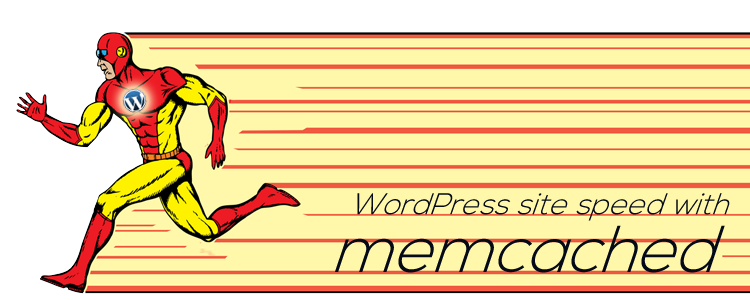
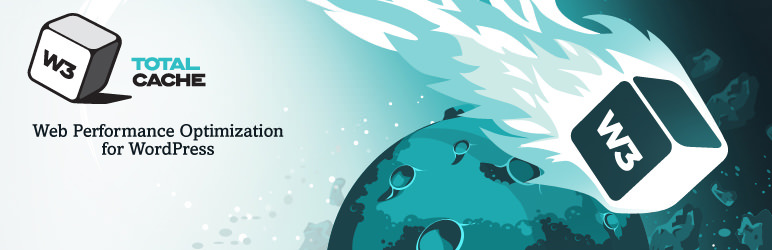
Cám ơn Luân, bài viết rất chi tiết và rất hữu ích, nhưng VPS mình chỉ có 512 ram, ko biết Luân có hướng dẫn nào tối ưu cho VPS 512 ram chạy wordpress ko?
Ram 512 là mức thấp nhất rồi. Bạn có thể chạy 1 web, cài đặt tối ưu thì chỉ cần sử dụng WP SuperCache, k cần Memcached + W3 Total Cache. Mình vẫn thấy mọi người dùng VPS 512 chạy site vệ tinh
Em cài cái memcache rồi thấy anh bảo cài wp super cache rồi thì thôi nên em xóa nó đi chạy 2 lệnh
service php-fpm restart
service nginx restart
sau đó em die cả website 🙁
Các service restart bình thường không bạn?
hình như nó restart không được bình thường 🙁 mình đã thử backup về bản cũ hơn mấy ngày và cũng không được (mặc dù mọi lần mình backup lại là chạy được). và thử tạo droplet từ backup đó vẫn bị vậy. giờ không biết phải làm sao :(((
Bạn restart nginx thông báo gì? Mà restore về bản backup trước đó thì sao lại không được nhỉ
mình cũng không biết nữa. hôm nay phải nhờ anh Luân sửa giúp cho. anh ấy bảo không hiểu sao nginx lại bị sai cấu hình. cả bản gốc hay backup đều bị sai
skype của em langtuvodinh
bác xem hộ em với ạ
Ok rồi bạn nhé. Để Memcached có thể hoạt động được với PHP, cần cài đặt thêm PHP module:
php-pecl-memcached php-pecl-memcacheTrong hướng dẫn mình cũng lưu ý vấn đề này rồi : Hướng dẫn cài đặt Memcached đầy đủ trên CentOS
Bác Luân ơi cho em hỏi em đã cài memcache theo bác hướng dẫn rồi chỉnh thông số các kiểu đà điểu như bác hướng dẫn luôn. Nhưng khi cài W3 Total Cache vào thì dòng Memcached nó lại không sáng
Bác Luân ơi giúp em với ạ
Bạn bị không sáng ở phần Cache nào? Ví dụ như hình: http://prntscr.com/egityy
Ngoài ra, bạn khởi động Memcached chưa? Cấu hình test của
# memcached-tool 127.0.0.1:11211 statslà gìKhông sáng ở những phần chọn Memcache ấy bác
http://prntscr.com/egiznr
Cấu hình test đây bác ơi
log_watcher_skipped 0
log_worker_dropped 0
log_worker_written 0
lrutail_reflocked 0
malloc_fails 0
pid 1155
pointer_size 64
reclaimed 0
reserved_fds 20
rusage_system 11.289283
rusage_user 18.261223
threads 4
time 1488772610
time_in_listen_disabled_us 0
total_connections 12
total_items 0
touch_hits 0
touch_misses 0
uptime 72038
version 1.4.35
[root@vultr home]#
Bạn để lại skype mình teamview xem cho
vps mình là 1cpu, 2GB ram, đang chạy hocvps, đã tạo swap, chạy WP, khi lượng người dùng online tầm 150 đến 200 là cpu cứ nhấp nhổm 99%, mặc dù ram chỉ tốn tầm 75%
site đang chạy wp super cache + zend op cache của hocvps, ko biết mình có cần tối ưu gì nữa ko nhỉ, chứ cpu cứ max thế này site ì ạch dã man luôn 🙁
WP Super Cache thích hợp cho đa số, dễ dùng, phù hợp với các website nhỏ. Nếu bạn dùng hệ thống VPS, bạn nên sử dụng kết hợp Memcached và W3 Total Cache. Cao hơn thì dùng hàng WP Rocket. Bạn kiểm tra lúc cao nhất thì service nào ngốn nhất?
đây bạn ạ, sao mysql ngốn cpu ác thế nhỉ?
http://prnt.sc/ef1e99
Mình có dùng thử vps 300$ của google nhưng khi cài vào thì ko login được vào nữa báo sai cổng mình phải làm thế nào để dùng được ạ
VPS GG bạn phải mở cổng thủ công(port 2222) trên trang quản lý VPS. Bạn kiểm tra lại nhé
phải mở trước khi cài hay sau khi cài ạ
Sau khi cài
Cụ thể bạn tạo rule trong network default áp dụng mặc định cho VPS là ok
http://prntscr.com/een63l
Cho mình hỏi bài viết có áp dụng được cho VPS 512-1Gb chạy Virtualmin không? Vì website mình không có nhiều lượt truy cập, nên mình dồn nhiều web vào chung VPS.
Bạn thử thiết lập các 2,3,4 xem. Do hệ thống Virtualmin khác HocVPS nên mình cũng không rõ. Ram 512 là mức min cần thiết để chạy web trên VPS rồi
đúng là sư phụ nghe theo bác tiết kiệm đc khối tiền , lúc trước em sài vps ram 2g ở việt nam là 420k/ tháng mà chỉ chịu dc 2k là out . Còn làm theo bác em dùng ở Vultr chỉ 210k /tháng ram 1g mà chịu tải 4k không si nhê . Đúng là thánh
Cho e hỏi a dùng công cụ để test tải lớn vậy ạ. Có thể chạy local được không 🙂
Em chào anh!
Em thấy anh giới thiệu Redis Cache tốt hơn https://hocvps.com/cai-dat-redis-tren-centos/
Sao anh không chuyển bài này sang dùng Redis ạ?
Thêm nữa, em dùng WP Rocket thì có tốt hơn không anh, em cài hocvps với Redis và WP Rocket
hi anh,
Em không biết sao khi em cài plugin W3 Total Cache thì làm ảnh hưởng đến cronjob của server. Em xóa plugin đi thì cron job chạy bình thường. Server em CentOS, job em chạy 1 phút 1 lần. Làm sao sử dụng đc plugin này làm cache khi em đã dùng memcached
Dùng Memcached để cache và plugin W3 Total Cache cấu hình sử dụng Memcached là mình thấy hiệu quả mà nhỉ
Dạ, vấn đề là cronjob không chạy khi em cài plugin W3 Total Cache
Mình không hiểu mình cài memcached xong thì chạy rất ok nhưng khoảng 1 thời gian sau ví dụ từ tối đến sáng mai là ko vào đc website phải vào reset lại VPS mới vào được.. Cần giúp đỡ cảm ơn
Không vào được website có thông báo gì ko bạn nhỉ?
Không báo gì luôn bác trắng trang thôi. reset lại vps là lại ngon.. em không hiểu
Sau gặp lỗi trắng trang bạn check lại error log xem có thông tin gì không nhé?
Hi Luân !
Mình muốn sử dụng dịch vụ cài đặt sever tối ưu cho site wp được không.Luân cho mình nick Skype hoặc số điện thoại được không.
Bạn liên hệ thông qua https://hocvps.com/dich-vu/ hoặc https://hocvps.com/lien-he/
Chào các bác, em muốn chia người dùng của 1 website ra nhiều server để giảm tải. Ví dụ: 500 CCU đầu vào 1 server , đến thằng 501->1k CCU thì lại cho vào 1 server khác . Thì làm như nào ạ ?
Chi tiết được thì tốt hoặc các bác cho em “Key word” thôi cũng được ạ.
Em cảm ơn các bác nhiều ạ !
Bạn search keyword cân bằng tải, load balancing nhé 😀
Mình đang ở php 5.3 muốn lên 5.6 thôi
Bạn theo hướng dẫn này nhé. Nhớ backup trước khi cài
https://www.zerostopbits.com/how-to-upgrade-php-5-3-to-php-5-6-on-centos-6-7/
1. Kiểm tra phiên bản PHP
# php -v2. Cài đặt Remi và Epel repo, theo https://hocvps.com/cai-dat-epel-va-remi-repo-tren-centos/
Bạn có thể kiểm tra xem nếu Remi và Epel đã cài ở hệ thống bằng
# yum repolist3. Upgrade theo 2 cách:
Cách 1:
# yum --enablerepo=remi,remi-php56 upgrade php* -yCách 2: Kích hoạt Remi repo bằng cách sửa
# nano /etc/yum.repos.d/remi.repoChuyển từ
enabled=0sangenabled=1tại mục [remi] và [remi-php56] rồi save file lại và upgrade PHP:# yum -y upgrade php*5. Kiểm tra lại phiên bản PHP:
# php -vChào bạn. mình đang tập tành học thêm cái VPS, mình đang muốn nâng cái PHP mà chưa biết cách làm. Bạn có bài viết nào hướng dẫn mình đc ko. Cám ơn bạn nhiều.
Bạn muốn nâng cấp từ PHP mấy lên PHP mấy?
Vấn đề là bao giờ cho site được từng này online, huhu :((
mình cài đặt xong hết rồi thì xảy ra lỗi
Warning: include(/home/iclbooku/public_html/wp-includes/images/smilies/page.php): failed to open stream: No such file or directory in /home/abc.com/public_html/index.php on line 3
Warning: include(): Failed opening ‘/home/iclbooku/public_html/wp-includes/images/smilies/page.php’ for inclusion (include_path=’.:/usr/share/pear:/usr/share/php’) in /home/abc.com/public_html/index.php on line 3
Warning: include(/home/iclbooku/public_html/wp-content/uploads/db.php): failed to open stream: No such file or directory in /home/abc.com/public_html/wp-config.php on line 5
Warning: include(): Failed opening ‘/home/iclbooku/public_html/wp-content/uploads/db.php’ for inclusion (include_path=’.:/usr/share/pear:/usr/share/php’) in /home/abc.com/public_html/wp-config.php on line 5
Nó hiện ở trên đầu trang web Bên dưới thì nội dung vẫn bình thường
Bạn giúp mình khắc phục với
Bạn xem các file đó theo các dòng ghi ở lỗi, có sửa đoạn nào không ?
Bản wordpress này của bạn bị lỗi gì rồi, kiểm tra lại cẩn thận đi.
Tình hình ram hiện tại nó đang như thế này http://imgur.com/tC0jk71. Ad xem qua giúp mình như vậy có ổn ko.
Cảm ơn ad
Dùng quá ít nhé, mới có 34,45% thôi.
Do cứ nhìn cái dòng đầu tiên nên cứ tưởng nó sắp full.
Ngoài ra, khi reboot vps, khởi động nginx thì mình nhận được một thông báo lỗi với file /etc/nginx/conf.d/hocvps.com.conf
file này là file rỗng hình như nó tự sinh ra. Sau khi xóa file thì khởi động nginx lại bình thường.
Cái này có phải là lỗi không ad ?
Cảm ơn ad nhé ^^
Thông báo lỗi như nào vậy bạn?
File
/etc/nginx/conf.d/domain.com.conflà file cấu hình nginx cho domain.Xóa đi là không còn phpmyadmin hay file manager đâu đó dù server vẫn hoạt động
Mà file này rỗng sao đc nhỉ
Zend OP mình set 256MB nhưng memory usage luôn 100% và hit rate là 97%
Theo ad mình có nên nâng dung lượng lên nữa không ? Mình xài 2 CPU / 2GB RAM + HOCVPS
Tks ad
Hit rate cao là ngon, còn tuyệt đối không để memory usage 100%, ảnh hưởng đến performance hệ thống.
Vậy nếu 256 nếu mà vẫn full 100% vậy chắc phải nâng lên nữa hả ad. Vì mình nâng cao nhiêu thấy cũng full cả :d Nếu lên 512 luôn thì có ổ ko ta. Mà web gần như chưa có traffic nhiều. Vậy có là bất thường không
Do site của bạn nhiều file .PHP quá nên nó cần nhiều cache ấy mà. Không liên quan đến trafic nha.
Bác Luân ơi cho em hỏi chút.
Em có cái webshop bán hàng đợt này rất hay bị
Error establishing a database connection
em cứ phải restart mysqld mới hoạt động trở lại được
Hiện tại nó đang dùng theme MaxShop, có hơn 1k2 sản phẩm, dùng gói VPS 1GB Ram của Digital Ocean và cái EasyEngine.
Mong bác giúp em có phương án xử lý, em đã thử Repair and Optimize Databases rồi nhưng cũng ko đc. Thanks
Cho cái link xem chơi coi. Chứ mình ko ủng hộ EE, thấy thằng đó dở òm, bản đầu còn đỡ, mấy bản sao này lỗi tè le
Server của bạn thiếu RAM rồi. Hãy kích hoạt Swap nếu chưa có, tối ưu lại cache.
Nếu vẫn không được thì nâng lên gói cao hơn đi.
Bác Luận giúp em với, em resize vps digitalocean lên gói 20$ và nó bị lỗi không khởi động được, gửi ticket họ gửi lại thế này.
We have booted your droplet into the rescue environment.
For instructions, please review the section “Attempt Recovery with a Recovery ISO” in the following document:
https://www.digitalocean.com/community/tutorials/how-to-recover-from-file-system-corruption-using-fsck-and-a-recovery-iso#attempt-recovery-with-a-reco…
If you wish for us to restore the Hard Drive as a boot device… please let us know!
Sau khi em làm theo hướng dẫn thì vào đc ssh recovery, nhưng tất cả file nó đều mout về mnt rồi, download được source về nhưng database thì không biết lấy về thế nào,
gửi ticket tiếp thì nhận được:
Because you cannot run MySQL on the guestOS of the recovery ISO you’ll need to download the files enmass and then upload those to a server or OS that will let you get MySQL working. For example you can use a command like this to rsync all files from the Droplet to another:
rsync -av –progress /mnt/var/lib/mysql root@remoteIP:/var/lib/mysql
On the New Server, chown -R mysql:mysql /var/lib/mysql
Then start MySQL. You’ll need to have the same version of MySQL on the new server.
let us know if you have any questions about this.
Bác xem có cách nào giúp em lấy lại database không chỉ cho em với, chứ mất database chắc em chớt, lấy lại đc data thì em tạo gói mới cài lại đc chứ ko thì huhuhu
Bạn có start được MySQL không?
Không start đc bất kỳ dịch vụ nào ngoài việc download source về, em cũng vào thư mục sql download file ibdata1 và .frm, .idb về và lấy lại được data rồi bác ạ. Thanks bác đã nhiệt tình
Cho mình hỏi là khi cài Memcached rồi, nó sẽ kich hoạt luôn hay bắt buộc mình dùng cùng với W3 Total Cache mới đạt hiểu quả? Vì thay vì dùng W3 Total Cache dùng đang dùng wp-rocket.
Bạn phải dùng plugin cấu hình sử dụng memcached nữa nhé
Mình có chạy 1 plugin quét tin từ facebook fanpage. Số lượng > 350 feeds (1 link =feed) thì cần cấu hình VPS tối thiểu bao nhiêu của Linode nhỉ? Cần tới 4 core, 8 gb RAM chưa. Hay gói 2 core, 4 gb RAM là đủ
Tks các bác
Bạn cứ deploy thử đi, thiếu thì nâng cấp tài nguyên lên.
– Mình cài đặt website xong hết rồi tắt phpmyadmin đi đỡ được nhiều ram ghê
phpMyAdmin có chạy thường xuyên đâu mà tắt đi đỡ RAM bạn 😛
bác Luân cho e hỏi, web xem để chạy chạy net quảng cáo pop thôi thì có cần phải dùng vps để chứa lượng truy cập vào web k, mới lần đầu làm web chưa biết nhiều bác ạ
Cái này tùy thôi, nếu hosting chịu tải được thì bạn nên dùng hosting. VPS cài đặt, quản lý, tối ưu hơi mất thời gian.
Sao học VPS k tích hợp thêm mấy cái này như của VPSSim mình thấy cũng rất tiện
Thêm vào dễ thôi, nhưng quan điểm của mình là tối giản hết sức, những gì cần thiết bắt buộc phải cài thì mình mới thêm vào, không thì thôi.
Anh em sử dụng VPS nên biết cách dùng dòng lệnh để quản trị server, không nên quá phụ thuộc vào tool nào đó. Đến lúc server có vấn đề không xử lý được sẽ rất khổ.
Ảnh admin chụp là web có nhiều ảnh ko. Nếu web có nhiều ảnh thì phải dùng thêm CDN ko. Nếu dùng CDN thì dùng của google hay ở Việt Nam
Trang tin tức nên hình ảnh là tương đối nhiều nhé, tốt nhất bạn nên dùng ảnh với CDN, giảm tải cho server. CDN thì dùng ở đâu cũng được.
Luân cho mình hỏi, mình muốn tạo sub domain trên hocvps thì mình tạo thế nào bạn? hay là mình thêm website như 1 web mới?
Bạn chọn chức năng thêm website bình thường rồi nhập subdomain vào nhé.
Dear Admin, Admin có thể tư vấn giúp em để tối ưu ko ạ, mô hình của em dự kiến cài đặt: ClientNginx——IIS (.net)——–MSSQL, Em đang chưa biết tối ưu như nào do chưa có kinh nghiệm về website, mong Admin tư vấn giúp, Em cảm ơn
Mình cũng không rõ nữa, mình không dùng .NET
Cảm ơn a. đúng là do CloudFlare thật. sao ảo quá . tắt đi song trỏ lại liệu có ổn ko a nhỉ
Vì đó là chức năng cache, CDN của CloudFlare. Bạn có thể vào Purge cache để xóa đi
Anh Luân ơi e cai hocvps nhưng ko cài Memcached và W3 Total Cache
Khi e vào chỉnh sủa lại css trên web thì trong file đã sửa ok mà trên web lại ko thay đổi gì. e đã xóa cạhe trình duyệt mà vẫ vậy, f12 để xem lại thì file vẫn như cũ mà trong khi đó trên vps đã sưa ok rồi. A chỉ e cách khắc phục vụ này với
Có khả năng do CloudFlare?
bác ơi em cài WP supper caches thì vô bài viết nó bị lỗi thế này. F5 thì hết ạ. Bác chỉ em fix với
Em Up lộn hình ! up lại : http://imgur.com/a/Pmmuj
Vụ này khó rồi 🙁
😀 vậy thôi đành nâng cấp VPS lên vậy ! hihi thanks bác
bác ơi em cài WP caches thì vô bài viết nó bị lỗi thế này. F5 thì hết ạ. Bác chỉ em fix với
http://imgur.com/a/IuI4F
Anh Luân cho em hỏi, con VPS của em tầm >70 người truy cập thì Check Netdata CPU nó nhảy 100% (em không biết lỗi gì) RAM còn thừa khá nhiều, site truy cập chậm hẳn
http://i.imgur.com/XTu8ka4.png
e dùng VPS của Dediserve gói 2GB RAM, 2 CPU
Site bạn có vẻ chưa cài cache tối ưu rồi nên CPU mới cao như vậy
Anh có thể cho em vài link tham khảo cách tối ưu không ạ?
Cái này không có rồi, tùy code bạn dùng là gì
Em dùng WP, có cần phải cài plugin cache ko ạ
WP thì bắt buộc phải dùng cache, cài WP Super Cache cho đơn giản nhé.
bác luân có thể chia sẻ cái giao dện này ko ? em đang cần quá vì thấy đơn giản mà đẹp quá. cho em qua email với. email em là bbcooker.vn@gmail.com đa tạ bác
Anh ơi cho em hỏi là em cài Sentora rồi có cài thêm script này được không ạ. Với cả website của em truy cập bình thương nhưng click qua link bất kỳ trên web lại bị không kết nối được rồi 1s sau lại tự động load được link ấy. Nó là bị làm sao vậy a Luân ơi.
Không cài song song được nha bạn, chọn 1 trong 2 thôi.
Domain của bạn là gì mình check thử?
Của em là viettex.com.vn
À. Chỉ khi bật w3 total cache lên mới bị. CÒn không bật thì không sao anh à
Chuyển qua WP Super Cache xem thế nào bạn?
Đối với Sentora bạn nên xài super cache hoặc wp-rocket
chao luân, mình cai học vps,luc minh add them website binh thường, sau đó mình cai thêm Optimize Website , sau đó mình add thêm website thì nó chảy vể website root,cho mình hỏi tai sao như vậy được không?
Gửi thông tin root vào email mình check nhé, chưa hình dung được server bị làm sao
VPS của site việt nam nào uy tín vậy bác Luân?
Sau khi mình cài Memcached vào thì bị lỗi như hình dưới:
http://i.imgur.com/SytxCxO.png
Mình muốn hỏi thêm là HocVPS Script có chức năng ftp upload qua các phần mềm như filezilla…ko?
Cái đó bạn dùng sFTP nha, VPS nào cũng dùng được hết: https://hocvps.com/huong-dan-ket-noi-sftp-bang-filezilla/
Bạn thử chạy lệnh hocvps, chọn Phân quyền webserver thử coi còn lỗi không?
Cảm ơn bạn. Mình cài lại thì ko còn lỗi nữa.
Anh ơi cho em hỏi VPS sử dụng memcached, cloudflare thì có cần sử dụng thêm Varnish ko anh? Sử dụng như vậy có hiệu quả ko ạ?
Mình thấy không cần thiết phải dùng Varnish nữa vì lúc này, CloudFlare đã làm nhiệm vụ cache full page tương tự như Varnish rồi.
Cho mình hỏi là 1 CPU, 512M ram có khác gì 1CPU, 1G ram không, trong khi dung lượng ram sử dụng 512M đã tạo swap còn trống nhiều
và tiện cho mình hỏi câu nữa, là cache auto xóa rồi, để time 30p xóa 1 lần và 10p xóa 1 lần cái nào tiết kiệm CPU hơn
Không biết có cơ hội xài VPS ko nữa. Hoang mang quá 🙁